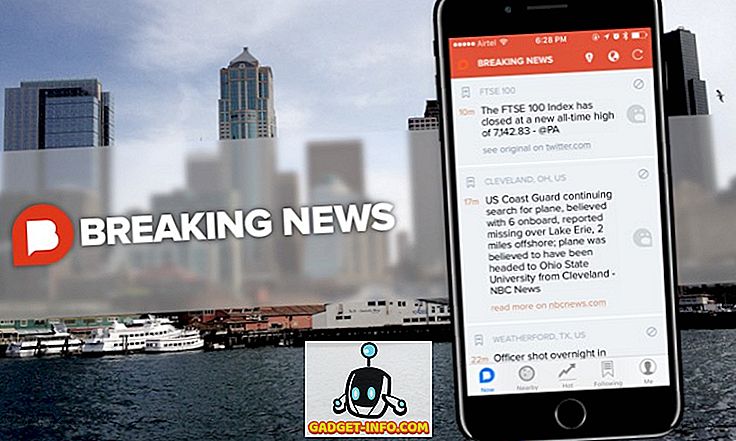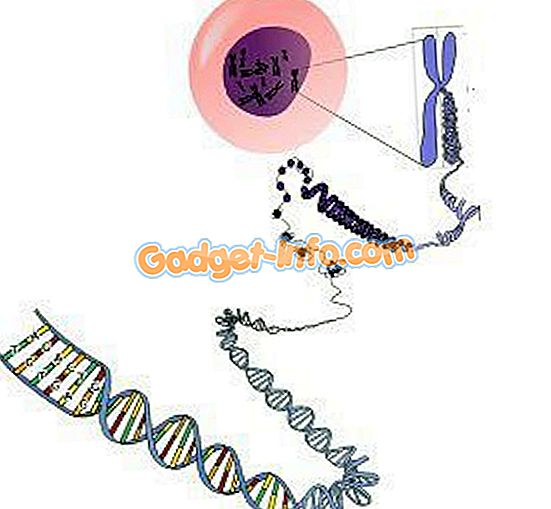Adobe Photoshop är en av de mest populära fotoredigeringsprogramvarorna där ute, som används av både yrkesverksamma för att skapa och redigera mästerliga bilder, och din som verkligen behöver den för grundläggande bildmanipulation. Oavsett vilken sida av staketet du är på, är du säker på att du åtminstone har provat Photoshop. Men på grund av Adobes Creative Cloud-prenumeration kan Photoshop visa sig vara ganska dyrt för att människor bara kommer in i fotoredigering. Plus, med de många verktyg som erbjuds i Photoshop, kan det vara ganska svårt att använda. Så, om du letar efter ett Photoshop-alternativ som är lättare att använda eller ett gratis Photoshop-alternativ för din Windows-dator, Mac, Linux-maskin eller till och med din Android- eller IOS-enhet, har vi väl täckt dig.
Bästa Photoshop Alternativ: Sektioner
För att göra det enklare för dig att hitta ett Photoshop-alternativ som bäst passar dina behov bryter jag den här artikeln ner i fyra avsnitt, och du kan klicka på länkarna nedan för att gå vidare till det avsnitt som passar bäst för dina behov.
- Gratis och Open Source Photoshop-alternativ
- Online Photoshop Alternativ
- Photoshop Alternativ för Android och iOS
- Betalda Photoshop Alternativ
Gratis Photoshop-alternativ (Windows, MacOS och Linux)
1. Krita
Krita är ett gratis verktyg som Photoshop som är nästan lika funktionellt som det alternativ som det erbjuder som Photoshop. Det råkar också vara ett av de verktyg som rekommenderas av personer i onlineforum om fotoredigering och kreativ redigering. En annan sak som jag verkligen tycker om Krita är det faktum att det ser ut och känns väldigt likt Photoshop - verktygsfälten är ordnade på ett mycket liknande sätt, det har som standard ett mörkt tema (men du kan konfigurera det om du vill ha något annat färgschema i appen). Det finns stöd för verktyg som Slice Tool som många Photoshop-användare svär på, och du kan också öppna flera bilder i flikar precis som Photoshop. Det är helt gratis, men det finns en betald version tillgänglig för alla som vill stödja utvecklarna och visa lite kärlek.

Fördelar:
- Stöd för ritning av tabletter och pennor.
- Mallar för olika typer av projekt.
- Stödjer linjaler och guider.
- Många effekter.
Nackdelar:
- Inget historiskt verktyg.
- Patchverktyg lags på större bilder (jag försökte 1200 × 1600)
- Textverktyget är inte lika funktionellt som Photoshop.
- Inget kamera RAW-filter.
Filstöd: PNG, BMP, GIMP, TIF, TGA, JPEG, WEBP och mer
Plattformar: Windows, MacOS, Linux
Pris: Gratis; Valfri betalad version tillgänglig för att stödja utvecklare
Kolla in Krita
2. GIMP
En av de bästa rekommendationerna du skulle läsa för ett verktyg som Photoshop är GIMP, och med god anledning. GIMP eller GNU Image Manipulation Program är ett mycket riktigt fotoredigering och kreativt verktyg som kan göra nästan allt som Photoshop kan och tar med allt från den populära Adobe-programvaran till en fri och öppen källkodsprogramvara. GIMP är dock inte mitt bästa val för ett Photoshop-alternativ eftersom det också har en massa problem, och det är störst att det är att flera förinställda borstar delar samma inställningar, vilket blir irriterande om du ständigt växlar mellan borstar . Dessutom har GIMP inte teckningsfunktionerna för Photoshop. Det är gratis men, och det är definitivt värt en titt-se om du är på marknaden för ett gratis Photoshop-alternativ.

Fördelar:
- Omfattande lagerstöd med blandningslägen.
- Stödjer linjaler och guider.
- Stöder bildskärning.
- Historikverktygsfält.
Nackdelar:
- UI ser daterat ut och blir vant vid.
- Textverktyget är konstigt och inte intuitivt alls.
- inget kamera RAW-filter.
- Att hitta verktyg kan vara svårt.
Filstöd: PNG, JPEG, BMP, TIF och mer.
Plattformar: Windows, MacOS, Linux
Pris: Gratis
Kolla in GIMP
3. Paint.NET
Paint.NET var ursprungligen utvecklat för att vara en kraftfullare version av MS Paint och som sådan ger den många funktioner från MS Paint. Medan Paint.NET inte är så nära så kraftfull som Photoshop, ger det många funktioner som gör det till ett livsdugligt alternativ för personer som letar efter ett gratis Photoshop-alternativ för Windows. Paint.NET stöder lag med blandningslägen som är en av de mest använda funktionerna i Photoshop. Det har också ett historiaverktyg som kan vara användbart för att snabbt ångra flera ändringar i ett projekt. I grund och botten är det ett mycket väl avrundat verktyg för bildredigering trots att det inte är lika kraftfullt som Photoshop kan vara när de används korrekt.

Fördelar:
- Lagstöd med blandningslägen.
- Historia verktyg.
- Ganska väl avrundad för grundläggande redigering.
- Stödjer linjer.
- Stöder ett stort antal filtyper.
Nackdelar:
- UI ser daterat ut.
- Inget stöd för guider.
- Inget kamera RAW-alternativ.
- Inget skivverktyg, lappverktyg eller punktläkningsverktyg.
- Stöder inte auto-snapping.
Filstöd: PDN, BMP, GIF, JPG, PNG, TIFF, TGA, DDS (direktdragen yta)
Plattformar: Windows
Pris: Gratis; Valfri betalad version tillgänglig för att stödja utvecklare
Kolla in Paint.NET
4. Seashore
Seashore är ett annat Photoshop-alternativ som endast riktar sig till Mac-användare. Det ger några viktiga funktioner från Photoshop, inklusive stöd för lager . Appen stöder också tryckkänslighet, så om du använder en tryckkänslig ritningstablett kan du fullt ut utnyttja dess trycknivåer. Personligen fann jag Seashore att vara lättare när det gäller nybörjare användbarhet, och det är också helt gratis vilket är fantastiskt.

Fördelar:
- Stödjer lager.
- Helt gratis.
- Stöd för tryckkänslighet.
- Lätt att använda.
Nackdelar:
- UI ser väldigt gammal ut.
- Inga effekter
- Rutnätet är inte anpassningsbart.
- Stödjer inte PSD-filer.
Filstöd: JPG, PNG, GIMP, TIFF, GIF
Plattformar: macOS
Pris: Gratis
Kolla in Seashore
Online Photoshop Alternativ
5. Pixlr Editor
Ett av de bästa online Photoshop-alternativen där ute gör Pixlr-redigeraren ett anmärkningsvärt jobb för att redigera foton. Det ger en massa bra och kraftfulla verktyg som gör det till en av de bästa online Photoshop-programmen där ute. Pixlr Editor levereras med stöd för lager och blandningslägen, många effekter och filter, ett historiaverktyg och till och med det helande verktyg som många Photoshop-användare älskar att använda. Det är i grund och botten perfekt för en snabb och snabb redigering och med några av de avancerade funktionerna kan den också användas för mer avancerade ändringar. Eftersom det är online kan du använda det oavsett vilket operativsystem du är på och det är en av de bästa sakerna med onlineverktyg.

Fördelar:
- Online, så det fungerar på alla plattformar.
- Stöder lag och blandningslägen.
- Historia verktyg.
- Hälsningsverktyg.
Nackdelar:
- Inget pennaverktyg.
- Inte lika mångsidig som Photoshop.
- Stödjer inte så många filtyper som Photoshop.
- Inga ledare och guider.
- Stöd för PDF, PSD och Sketch-format ligger bakom en paywall.
Filstöd: JPG, PNG, BMP, TIFF och PXD (skiktad pixlr-bild)
Plattformar: Webben
Pris: Gratis; Pro-versionen på $ 5 / month
Kolla in Pixlr Editor
6. Sumopaint
Sumopaint är ännu ett online Photoshop-alternativ som du kan överväga att använda för projekt som inte nödvändigtvis behöver den nivå av komplexitet som Photoshop erbjuder. Som ett onlineverktyg kan Sumopaint användas på vilken maskin du har och det erbjuder en massa bra Photoshop-funktioner . Verktyget ger stöd för lager och blandningslägen vilket är en mycket användbar funktion för projekt som är mer än bara att ändra storlek och beskära. Det finns också ganska många effekter och filter som Sumopaint tar med sig till bordet - det borde vara tillräckligt för de flesta fotoredigeringsbehov. Tyvärr får appen inte stöd för linjaler och guider, som jag personligen tycker är mycket användbar i Photoshop, och gränssnittet ser ut daterat av dagens standarder. Du kan dock använda det gratis och betalar bara om du behöver de verktyg som är låsta för pro användare.

Fördelar:
- Stöd för lager och blandningslägen.
- Ganska mycket effekter och filter.
- Tillräckliga verktyg för grundläggande till lite avancerad fotoredigering.
Nackdelar:
- Vissa verktyg är låsta bakom en paywall. Inkluderande textverktyg, linjeværktyg och mer.
- Gränssnittet är daterat.
- Inget pennverktyg, Camera RAW-filter och auto-snapping.
- Begränsat filstöd.
Filstöd: PNG, JPG, SUMO
Plattformar: Webben
Pris: Gratis; Pro-versionen börjar vid $ 4 / månad
Kolla in Sumopaint
7. PicMonkey
Om Pixlr och Sumo inte passade dina behov kan PicMonkey vara det du letar efter. Verktyget fungerar helt online så det är lätt att komma åt utan att oroa dig för OS-kompatibilitet och vad som inte är. Plus, det ger stöd för lager, och har också ett mycket typsnittstryckigt textverktyg . Förvänta dig emellertid inte ett textverktyg som riktigt riktigt som Photoshop eller du kommer bli besviken. Det finns också en massa filter och effekter som du kanske tycker är användbara. PicMonkey är dock inte nästan lika funktionell som Photoshop, och det tenderar att reagera lite långsamt ibland. Med det sagt är det största problemet i PicMonkey att om du inte prenumererar på ett pro abonnemang kan du inte exportera dina bilder .

Fördelar:
- Stöd för lager.
- Textverktyget har många teckensnitt.
- Massor av filter och effekter.
Nackdelar:
- Går långsamt ibland.
- Kan inte exportera bilder i fri version.
Filstöd: JPG, PNG
Plattform: Online, mobilapp tillgänglig
Pris: Gratis; Pro-versionen börjar vid $ 5, 99 / månad (7 dagars gratis provversion tillgänglig)
Kolla in PicMonkey
Photoshop Alternativ för Android och iOS
8. Multi Layer (Android)
Om du letar efter en app som låter dig redigera bilder på språng på din Android-smarttelefon eller surfplatta, är Multi Layer en bra app att gå med. Medan det inte finns några brist på fotoredigeringsapp på Android slår Multi Layer dem med funktioner som stöd för lager och blandningslägen, ett brett utbud av funktioner för att redigera foton och till och med nätstöd . Appen är tillgänglig helt gratis att använda, men vissa funktioner (som blandningslägen) är bara tillgängliga i Pro-versionen som du kan köpa som ett köp i app för Rs. 200.

Fördelar:
- Stöder lag och blandningslägen.
- Funktionsrik.
- Stödjer nät.
Nackdelar:
- UI kan vara förvirrande.
- Stöder bara JPG- och PNG-filer.
- Innehåller annonser i fri version.
Filstöd: JPG, PNG
Plattformar: Android
Pris: Gratis; Pro-version för Rs. 200
Ladda ner flera lager från Play Store (gratis)
9. PhotoWizard (iOS)
Om du använder en iOS-enhet är PhotoWizard definitivt en av de kraftfullaste gratisapparna du kan använda för att redigera foton. Appen kommer inte med stöd för lager, men det ger många kraftfulla funktioner som du förmodligen inte hittar på andra Photoshop-alternativ för iOS. Det finns historgram, rörelseoskärpa, gaussisk oskärpa, kurvredigering, maskering och mycket mer. Appen är definitivt en ganska kraftfull app för iOS-enheter, plus maskeringsfunktionen fungerar riktigt bra.

Fördelar:
- Lätt att använda
- Stöder kurvredigering och histogram
- Funktion packad
Nackdelar:
- UI ser daterat ut
- Inget lager stöd
Filstöd: Alla iPhone-stödsformat.
Plattformar: iOS
Pris: Gratis
Hämta PhotoWizard från App Store (gratis)
Betalda Photoshop Alternativ
10. Affinity Photo
Affinity Photo är ett mycket populärt bildredigeringsprogram som är lika kraftfull som Photoshop, och är definitivt ett av de bästa betalda Photoshop-alternativen där ute. Appen innehåller massor av coola och användbara funktioner, inklusive verktyg som Pen-verktyget, linjalerna, guiderna och rutorna . Det har också det helande verktyget, klonverktyget och de flesta andra verktyg som du hittar i Photoshop. Det har också stöd för lager med blandningslägen och mycket mer. Appen är dock inte billig och du måste betala en engångspris på Rs. 3.999 för att få det.

Fördelar:
- Kraftfull Photoshop-ersättare.
- Pen verktyg, läkning verktyg, klon verktyg och mer.
- Stöder lag och blandningslägen.
- Stödjer linjaler och nät.
Nackdelar:
- UI kan vara lite förvirrande först.
- Inte lika många filtyper stöds som Photoshop.
- Inget kamera RAW-verktyg
Filstöd: PNG, JPEG, GIF, TIFF, PSD, PDF, SVG, EPS och mer.
Plattformar: Windows, MacOS
Pris: Rs. 3999
Kolla in Affinity Photo
11. Pixelmator
Pixelmator är ett macOS enda bildredigeringsverktyg som tar med sig massor av Photoshop som funktioner och verktyg. Den stöder också några av de senaste funktionerna som Apple har tagit till MacOS, som redigering och export av bilder som sparats i High Efficiency Image File-formatet . Det finns vanliga funktioner som stöd för lager och blandningslägen, en mängd verktyg som kan användas för redigering av bilderna, stöd för live previews och SVG-filer. Jag älskar också gränssnittet för Pixelmator och tycker att det är ganska mycket bättre än Photoshops gränssnitt. Det är dock ett mycket Mac-orienterat gränssnitt så att du kanske inte gillar det så mycket som jag gör.

Fördelar:
- Funktion packad.
- Stöder lag och blandningslägen.
- Stöder skivverktyg.
- Utmärkt användargränssnitt i linje med Apples riktlinjer.
Nackdelar:
- Kraftigt olika användargränssnitt jämfört med de flesta bildredaktörer.
- Det kan inte tyckas intuitivt för Photoshop-användare.
- Inte för nybörjare.
Filsupport : HEIF, JPG, PNG, TIFF, Pixelmator Pro, PSD, PDF, GIF och mer.
Plattformar: macOS
Pris: 30-dagars gratis provförsäljning; $ 60
Kolla in Pixelmator
12. PhotoLine
PhotoLine är en bildredigeringsprogramvara som ger en hel del bra funktioner till Windows och MacOS-system. Programmets övergripande användargränssnitt är anständigt men inte bra, men det ger stöd för lager och blandningslägen, linjaler och guider, tillsammans med en massa bra effekter och filter. Appen stöder också att dra vektorbilder så om det är något du behöver, är det definitivt appen för dig. PhotoLine är tillgänglig för att försöka gratis i 30 dagar, men du måste betala för att fortsätta använda det förbi den tiden.

Fördelar:
- Stöd för lager och blandningslägen.
- Stöd för linjaler och guider
- Stödjer vektorritning
Nackdelar:
- Inget pennverktyg, skivverktyg eller patchverktyg.
- Verktygslådan ser förvirrande ut.
Filstöd: PDF, SVG, BMP, GIF, WEBP, JPG, PNG och mer.
Plattformar: Windows, MacOS
Pris: 30 dagars gratis provperiod; ~ $ 67 efter det
Kolla in PhotoLine
Kolla in dessa Photoshop-alternativ
Så de var de 12 bästa gratis (och betalda) Photoshop-alternativen som du kan prova om du letar efter diket Photoshop, eller är ovilliga att betala prenumeration för en bildredigeringsprogram. Jag har inkluderat programvara som är gratis, betald, mobilappar och till och med dedikerad Windows och MacOS-programvara med varierande grad av avancerade funktioner, så oavsett vad du letar efter i ditt Photoshop-alternativ tror jag att du hittar den här . Om du tror att jag saknade ett bra Photoshop-alternativ som förtjänar att vara på listan, låt mig veta i kommentarerna nedan.